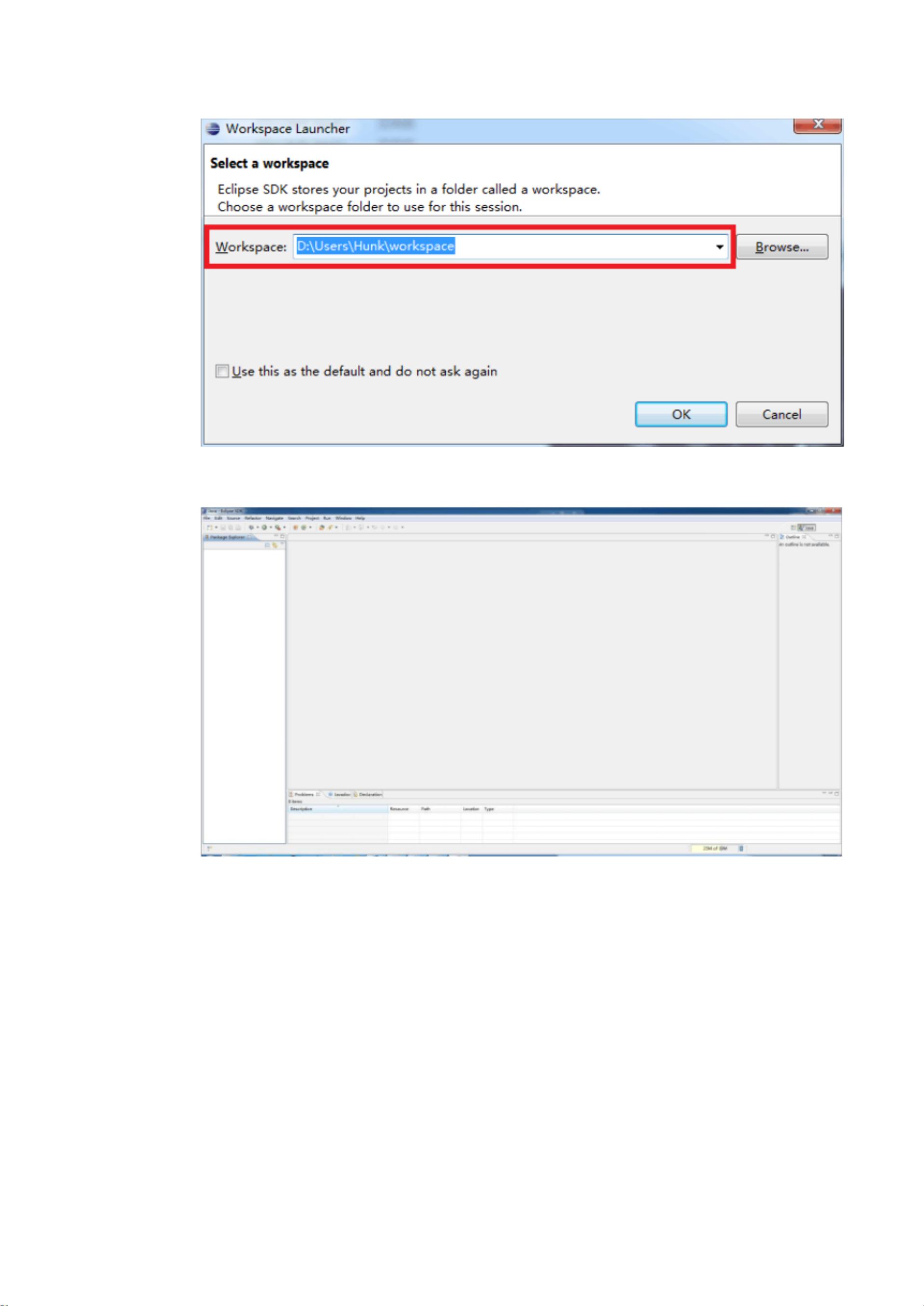在Eclipse中配置Python开发环境的步骤
版权申诉
185 浏览量
更新于2024-08-21
收藏 1.01MB PDF 举报
"在Eclipse中配置Python开发环境的方法"
在Eclipse中配置Python的开发环境是为了获得一个高效的集成开发环境,便于编写、调试Python代码。这个过程主要涉及三个关键组件:Eclipse IDE、JDK和Python插件。以下是详细的配置步骤:
首先,你需要下载并安装以下软件:
1. Eclipse IDE:这里推荐的是eclipse-SDK-3.7.1-win32版本,你可以从官方网址http://www.eclipse.org/downloads/获取。
2. JDK (Java Development Kit):确保版本至少为1.7.0_07,可以从Oracle官网http://www.oracle.com/technetwork/java/javase/downloads/index.html下载。请注意,JDK的版本应与Eclipse的系统位数匹配,否则安装可能会失败。
在安装JDK后,需要配置JDK的环境变量,以便系统可以找到并使用它:
1. 打开“我的电脑” -> “属性” -> “高级系统设置” -> “高级” -> “环境变量”。
2. 在“系统变量”部分,检查是否存在“JAVA_HOME”, “PATH” 和 “CLASSPATH”这三个变量。
3. 如果已存在这些变量,直接修改;若不存在,需新建。
4. 新建变量“JAVA_HOME”,变量值设定为JDK的安装路径,确保路径中包含“lib”, “bin”以及“jre”等文件夹。
5. 创建“CLASSPATH”变量,变量值设为“.;%JAVA_HOME%\lib\dt.jar;%JAVA_HOME%\lib\tools.jar”。
6. 修改“Path”变量,添加“%JAVA_HOME%\bin;%JAVA_HOME%\jre\bin”,每个路径之间用分号“;”分隔。
7. 验证JDK安装是否成功:打开命令提示符,输入“java -version”,如果显示正确的JDK版本信息,说明配置成功。
接下来,安装Python插件以支持Python开发:
1. 下载Python插件,例如这里推荐的是python-3.3.0.amd64.msi,你可以从Python官方网站http://www.python.org/下载。
2. 安装Python后,打开Eclipse,进入“Help”菜单,选择“Install New Software”。
3. 在弹出的窗口中,点击“Add”按钮,输入插件的名称和位置(可能需要提供下载的插件ZIP文件的本地路径)。
4. 选择列出的Python插件,然后按照向导的指示完成安装。
5. 重启Eclipse,你应该能在Eclipse中看到Python相关的功能,如PyDev透视图和Python项目创建选项。
完成上述步骤后,你便成功在Eclipse中配置了Python的开发环境,现在可以在Eclipse内创建、编辑和调试Python代码了。记得定期更新Eclipse和插件,以保持最佳的开发体验和支持最新的Python特性。
点击了解资源详情
点击了解资源详情
点击了解资源详情
2021-12-25 上传
2021-12-25 上传
2022-01-03 上传
2021-11-02 上传
2021-11-23 上传
2024-02-05 上传
csh18750931974
- 粉丝: 0
- 资源: 8万+
最新资源
- MATLAB新功能:Multi-frame ViewRGB制作彩色图阴影
- XKCD Substitutions 3-crx插件:创新的网页文字替换工具
- Python实现8位等离子效果开源项目plasma.py解读
- 维护商店移动应用:基于PhoneGap的移动API应用
- Laravel-Admin的Redis Manager扩展使用教程
- Jekyll代理主题使用指南及文件结构解析
- cPanel中PHP多版本插件的安装与配置指南
- 深入探讨React和Typescript在Alias kopio游戏中的应用
- node.js OSC服务器实现:Gibber消息转换技术解析
- 体验最新升级版的mdbootstrap pro 6.1.0组件库
- 超市盘点过机系统实现与delphi应用
- Boogle: 探索 Python 编程的 Boggle 仿制品
- C++实现的Physics2D简易2D物理模拟
- 傅里叶级数在分数阶微分积分计算中的应用与实现
- Windows Phone与PhoneGap应用隔离存储文件访问方法
- iso8601-interval-recurrence:掌握ISO8601日期范围与重复间隔检查